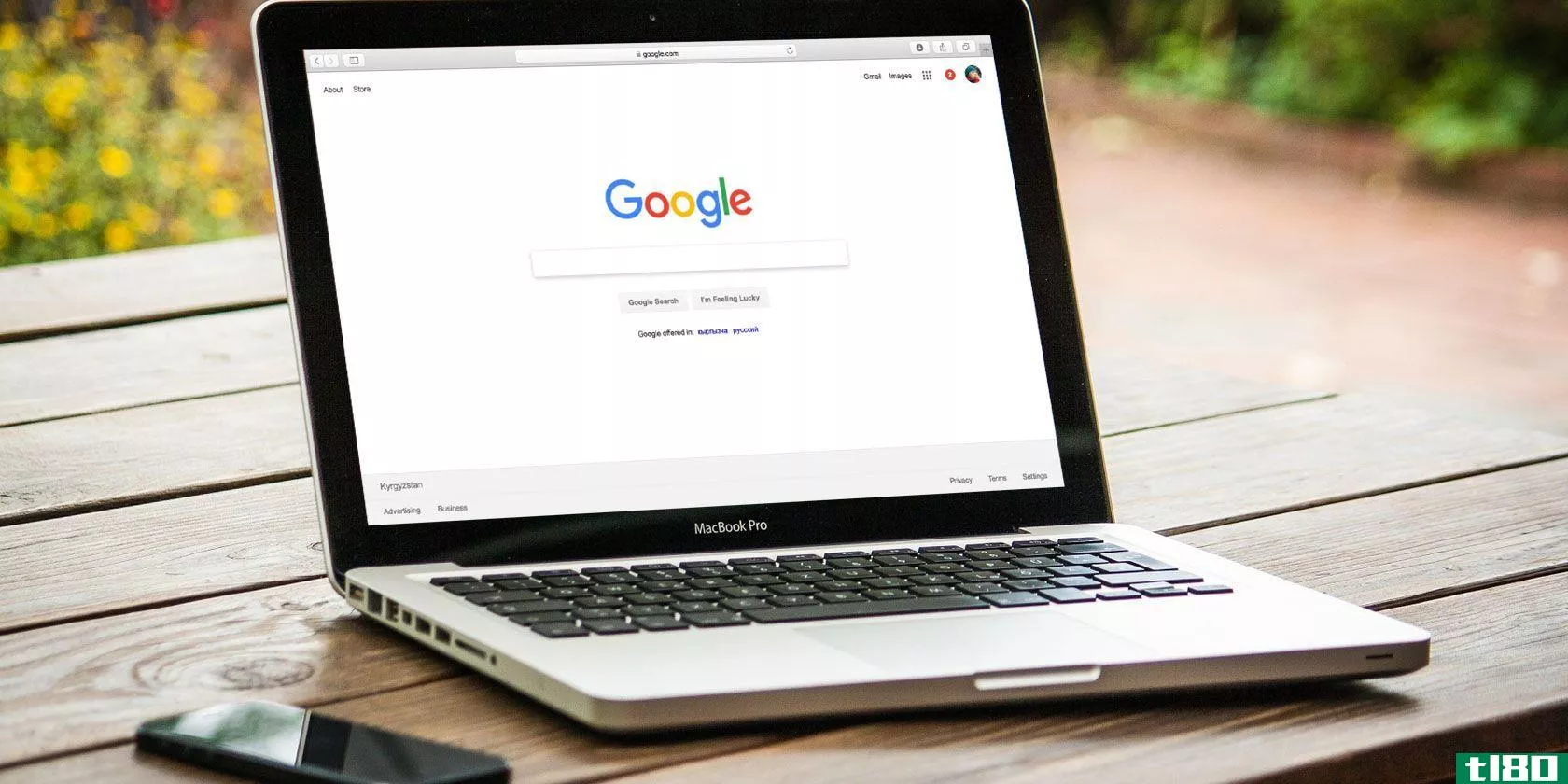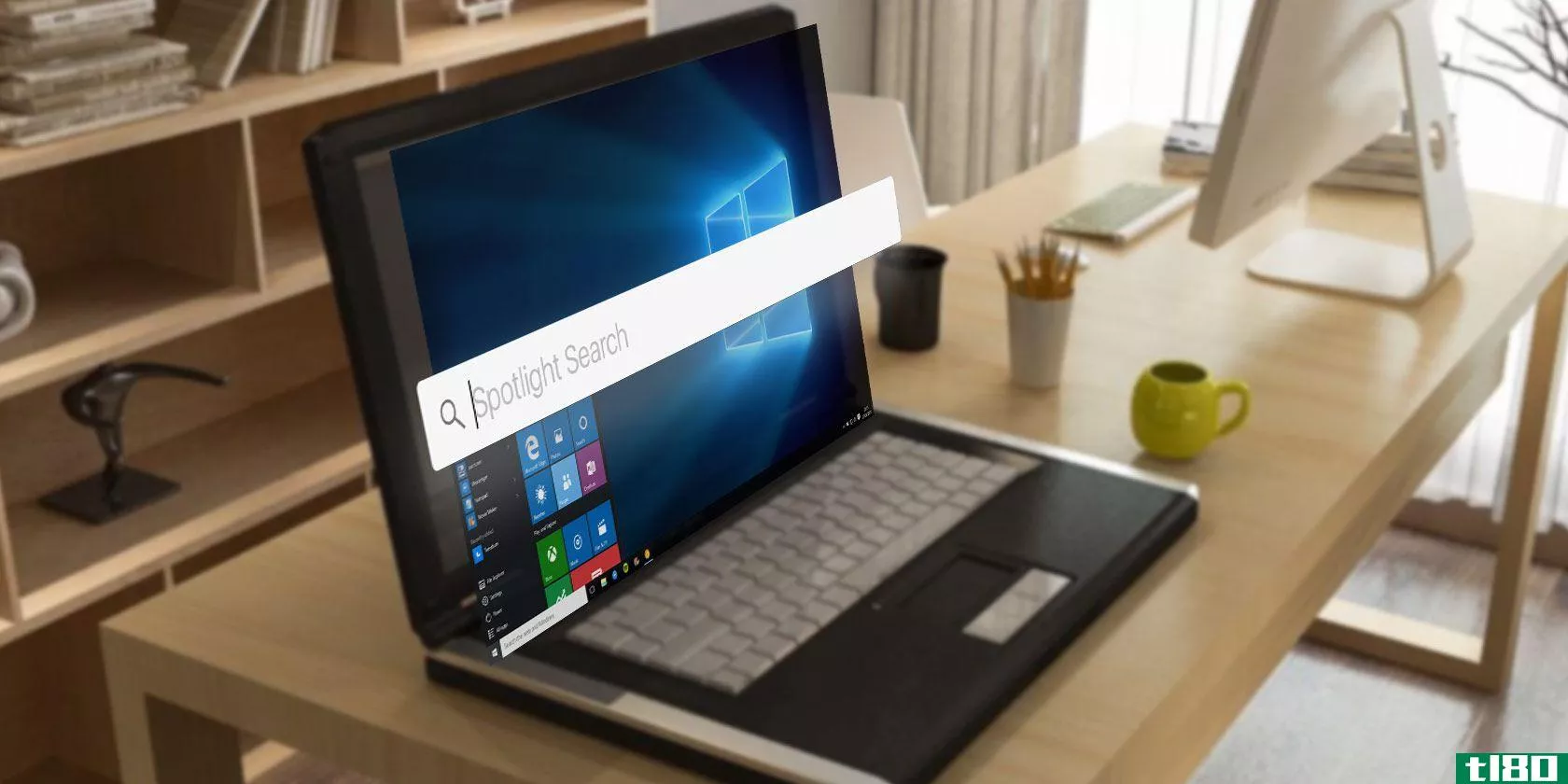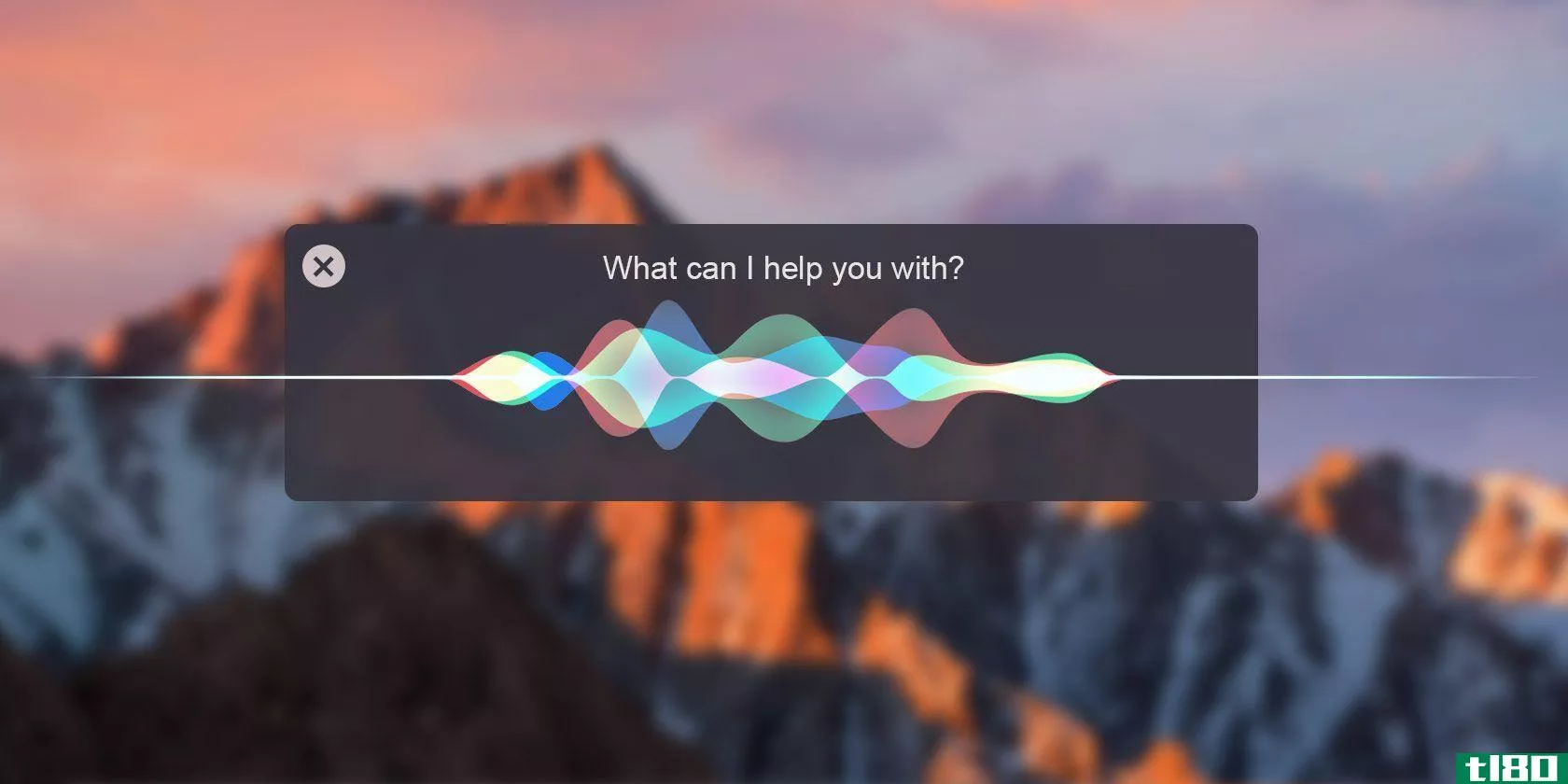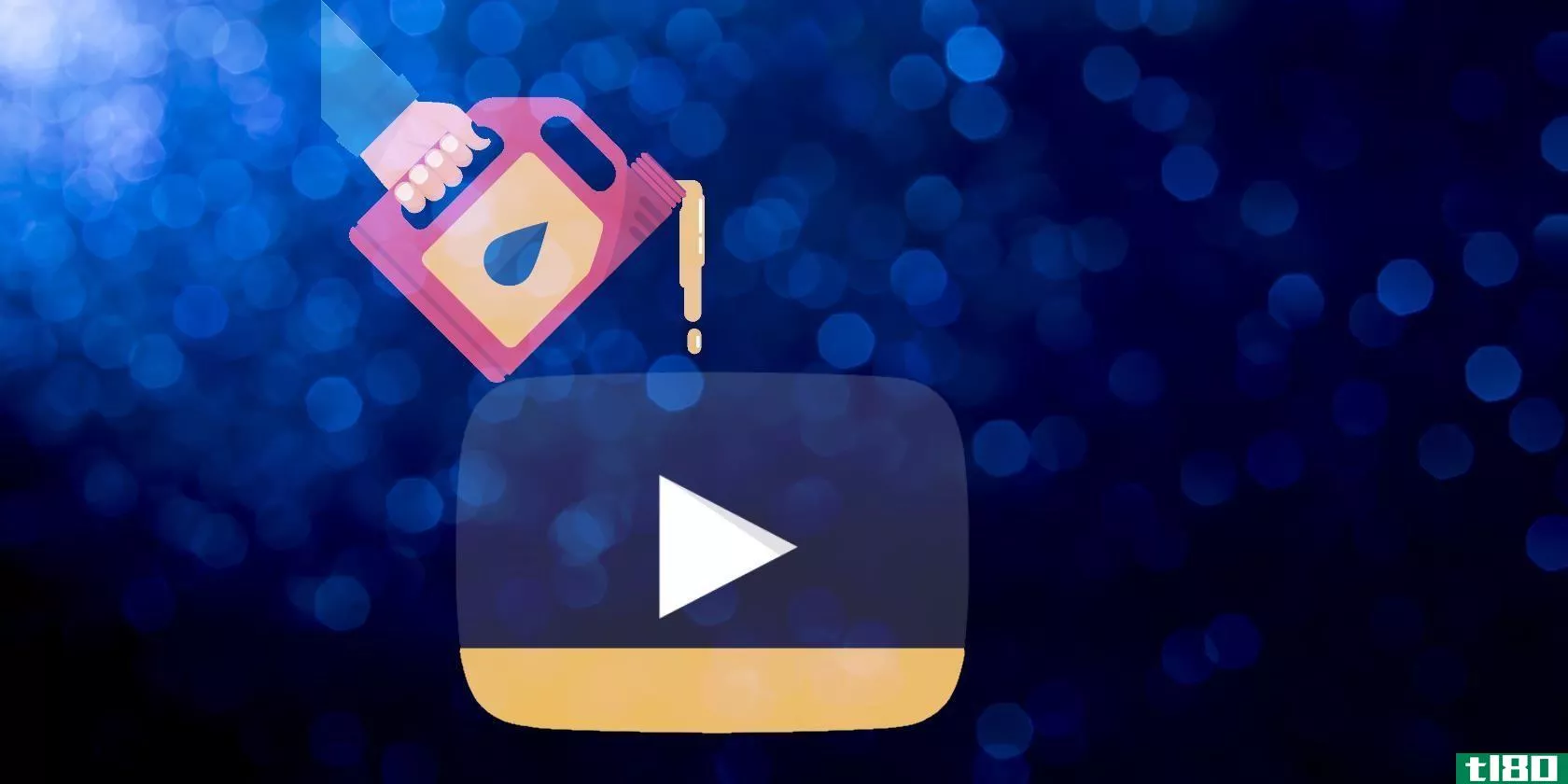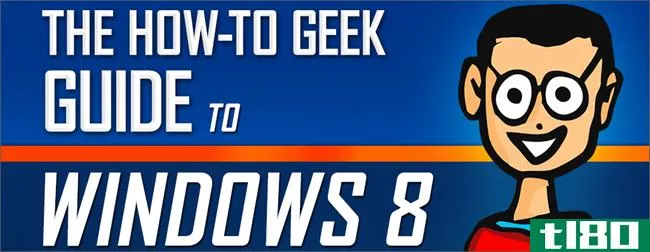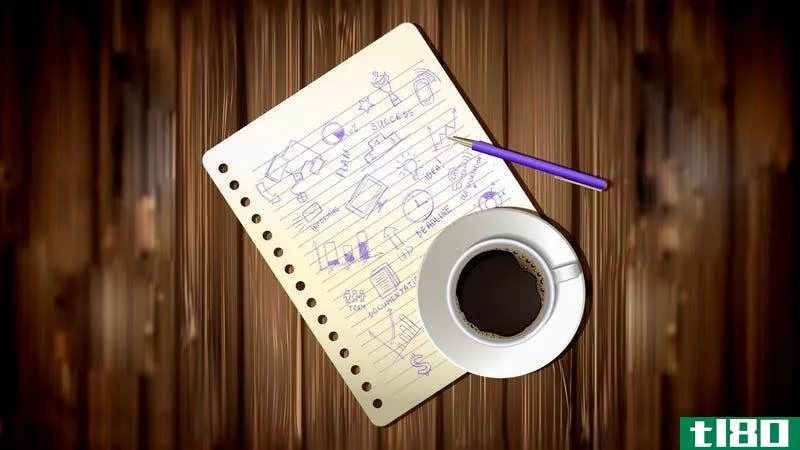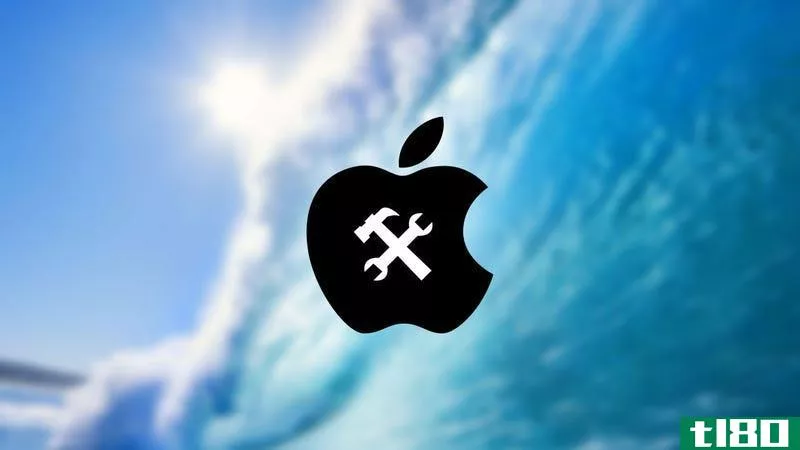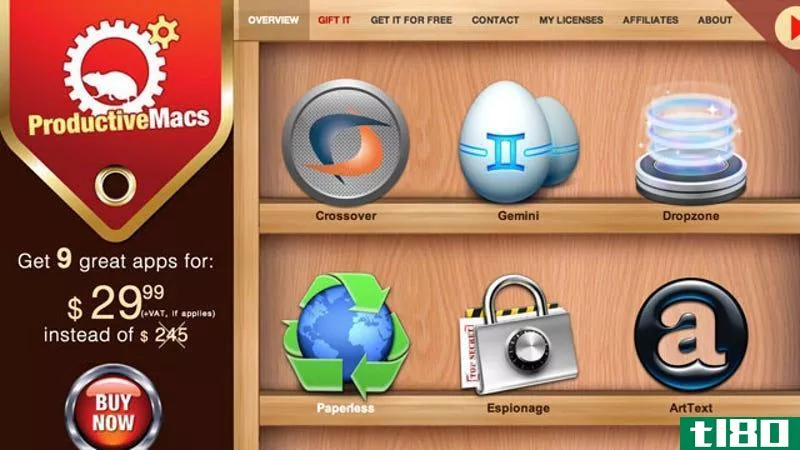用这9个应用和技巧在你的mac上写得更好
写作是一种愉快的活动,但如果你没有合适的工具,你会真正的妨碍你自己。无论你找不到写作的动力,收集想法时遇到困难,还是与语法斗争,正确的应用都能真正帮助你。
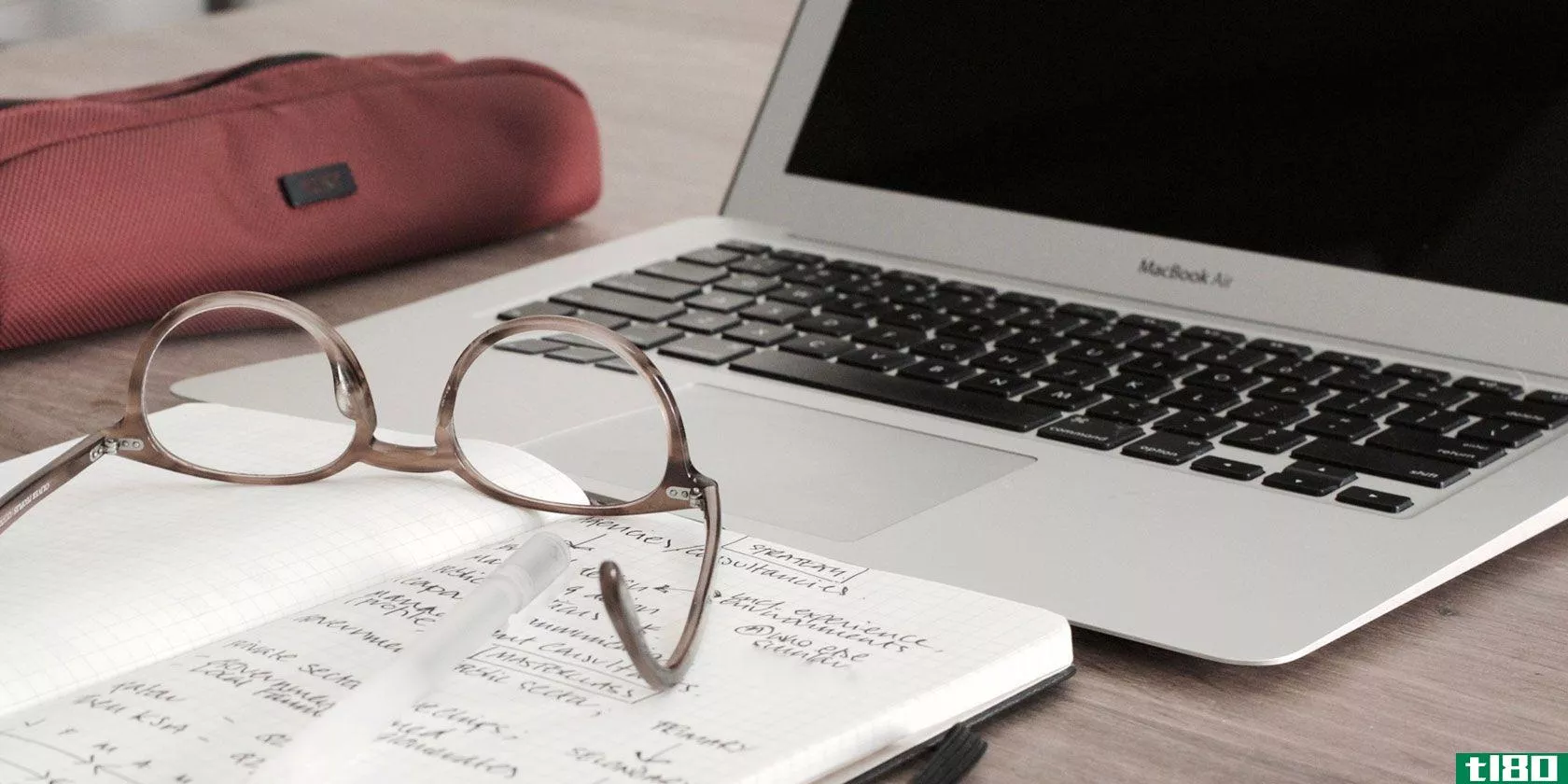
我们将向您展示一些最好的应用程序和技巧,您可以使用它们来帮助您在Mac上编写更多内容。
1选择书写应用程序
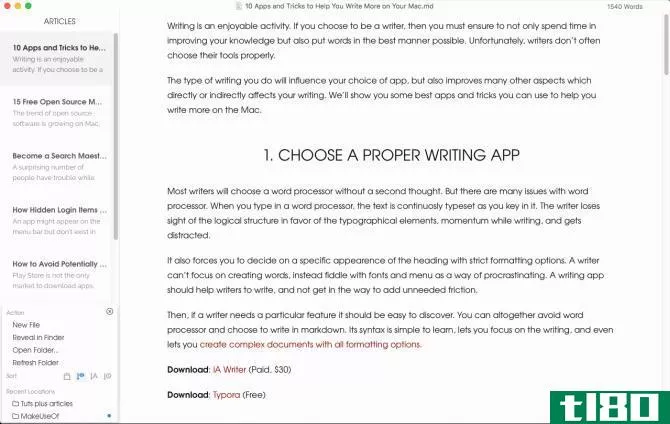
大多数作家都会选择一个标准的文字处理器,而不需要再考虑。但这有很多问题。
当你在文字处理器中输入时,文本会随着你的输入而不断排版。人们很容易忽视有利于排版元素的逻辑结构,这会导致写作时失去动力,继而分心。
它还强制您使用严格的格式选项来决定标题的特定外观。一个作家不能专注于创造文字,而可能会摆弄字体和菜单作为拖延的一种方式。写作应用程序应该帮助作家写作,而不是妨碍增加不必要的摩擦。
当你需要一个特定的功能时,它应该很容易被发现。文字处理器经常混淆复杂菜单中的功能。你可以用Markdown来解决这个问题。它的语法简单易学,可以让您专注于写作,甚至可以创建包含所有格式选项的复杂文档。
看看这两款Mac书写应用程序:
下载:iA Writer(30美元)
下载:Typora(免费)
2用肩章勾勒出你的想法
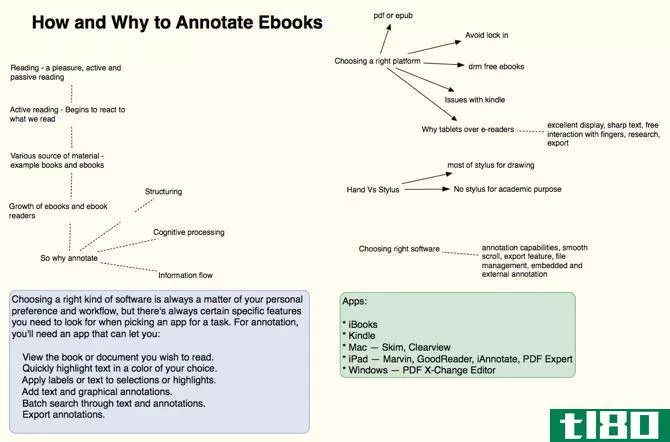
当你花时间起草一份提纲时,你可以弄清楚这些想法是否相互联系,什么顺序最有效,找出你思维中的差距,并用已证实的事实来证实你的想法。Scapple是一个直观的应用程序,通过开发它们之间的联系来记录你的想法。它的软件相当于纸和笔。
与典型的思维导图软件不同,Scapple不会强迫你建立联系,也不必从中心思想开始。这是一个自由形式的写作应用程序与一个可扩展的画布,以适应您所有的笔记。你可以移动笔记为新的连接腾出空间,从笔记创建堆栈,编辑和调整大小,甚至链接到你的Mac上的文件。
下载:Scapple(****,15美元)
三。使用onenote管理笔记本
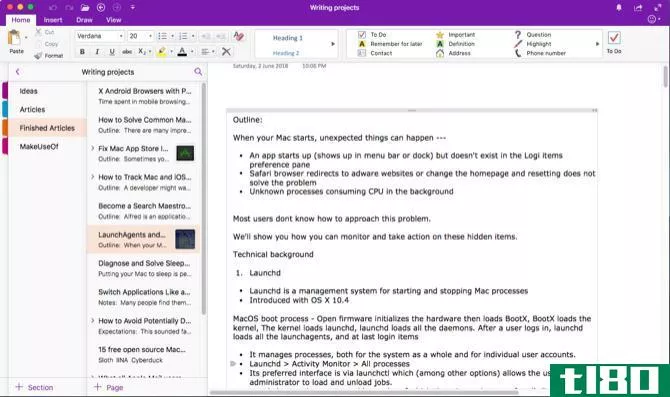
每个作家都应该有一个笔记本来储存他们所有的想法和笔记。OneNote是一种个人数字笔记本,用于书写和管理各种笔记。
尝试创建一个写作项目笔记本,然后开始添加几个部分。你可能对新文章有想法,对正在进行的文章和已完成的文章有想法和已完成的文章,并作为一个地方跟踪检查你的写作进度和改进。
在Ideas部分,您可以为所有Ideas创建一个页面,另一个页面作为简单的看板,以及一个保存web链接的页面。在“文章”部分中,为要撰写的每一篇文章创建一个新页面。安装OneNote web clipper扩展,并开始从web为文章添加书签或进行剪辑。
你甚至可以嵌入视频,录制音频,从媒体上做笔记。如有必要,创建一个子页,将笔记、书签和大纲分别保存为父/子格式。开发您的工作流并开始使用OneNote来管理资源和提高工作效率。
下载:Microsoft OneNote(免费)
4使用searchlink生成链接
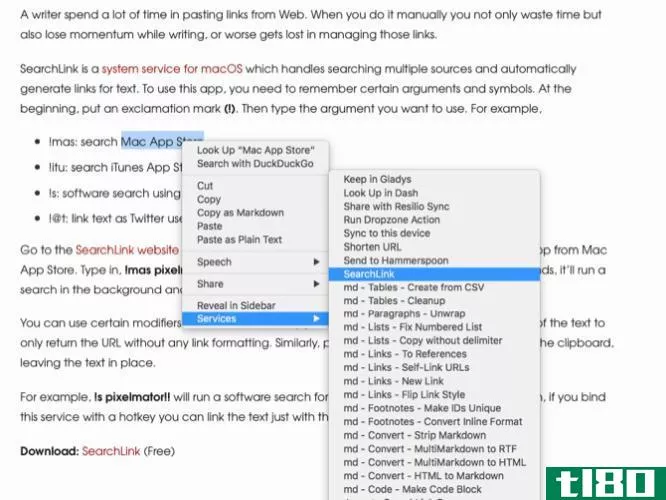
许多作家花了很多时间从网上粘贴链接。当你手工操作的时候,你不仅浪费了时间,而且在写作的时候失去了动力——或者更糟的是,你会迷失在所有这些链接后面。
SearchLink是一种macOS系统服务,它负责搜索多个源并自动生成文本链接。以感叹号(!)开头。然后键入要使用的参数。例如:
- !搜索Mac应用商店
- !itu:搜索iTunes应用商店
- !软件搜索使用谷歌
- !@t:链接文本作为Twitter用户名
请查看SearchLink网站以获取更多参数。
现在假设您想从Mac应用商店链接应用程序。输入!马斯像素体。右键单击并选择“服务”>;搜索链接。几秒钟内,它将在后台运行搜索,并用完整的标记链接替换它。
可以使用特定的修饰符自定义要与文本链接的方式。放!!在文本的末尾,只返回URL而不返回任何链接格式。类似地,将^放在末尾,将结果输出到剪贴板,保留文本。
例如!是像素发生器!!将运行一个软件搜索像素和输出只有一个链接。然后,如果您使用热键绑定此服务,则只需使用键盘即可链接文本。
下载:SearchLink(免费)
5自定义词典以提高词汇量
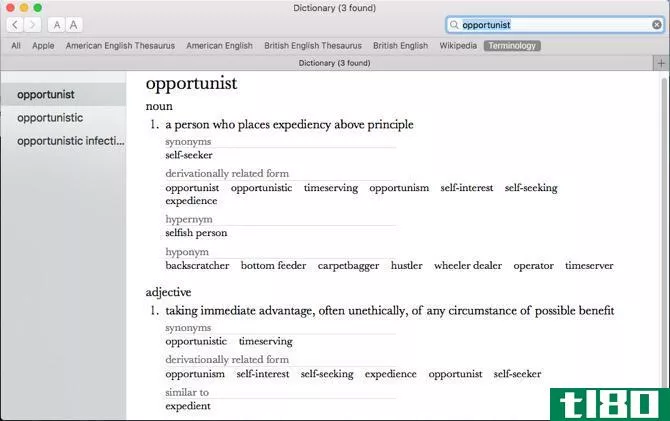
内置的字典应用程序是一个强大的工具来搜索定义,加上词库和维基百科条目。您可以手动搜索单词,或指向一个单词并按Ctrl+Cmd+D打开字典面板,其定义就在您的面前。
要使字典应用程序更有用,请安装术语。它基于WordNet项目,一个大型的英语词汇数据库。它不仅连接词的形式,而且连接词的特定意义。此外,它还标记了单词之间的语义关系,使其比同义词表更强大。
打开字典gt;首选项,并选中术语框。现在它将作为您在字典应用程序中的搜索选项之一出现。
下载:术语(免费)
6切断干扰
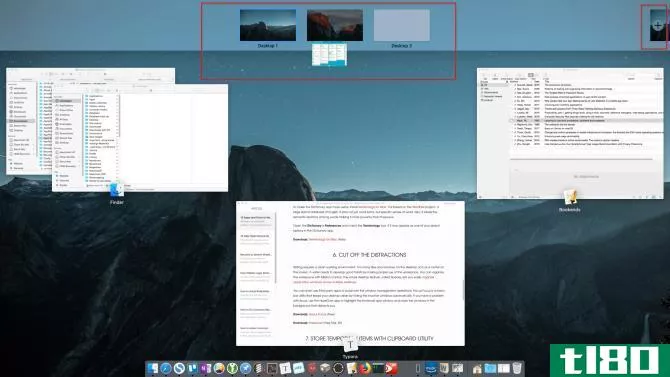
写作需要一个干净的工作环境。桌面上太多的文件和窗口会在屏幕上造成混乱。明智的做法是通过适当利用工作空间来养成良好的习惯。
你可以用任务控制来组织你的工作空间。虚拟桌面功能,称为空间,让您可以轻松地组织应用程序窗口跨多个桌面。
您甚至可以使用第三方应用程序来自动化窗口管理操作。hocusfocus是一个菜单栏实用程序,它通过自动隐藏非活动窗口来保持桌面整洁。如果你对焦点有问题,可以使用HazeOver应用突出显示最前面的应用程序窗口,并在背景中遮住那些让你分心的窗口。
下载:Hocus Focus(免费)
下载:HazeOver(****,5美元)
7使用剪贴板工具存储临时项目
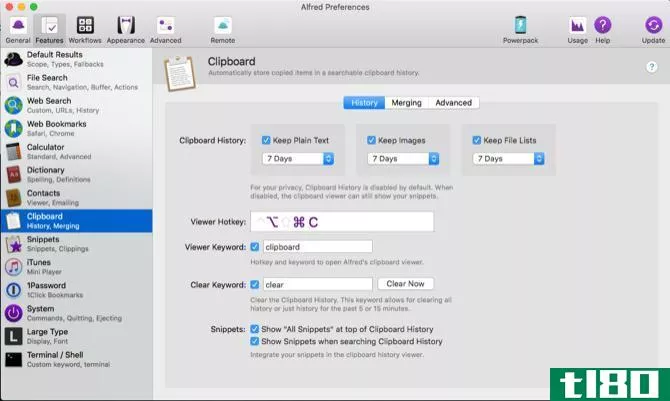
没有必要把每一段文字、图像和链接都存储在笔记本中。有些项目是临时的,所以稍后您将丢弃它们。这就是剪贴板实用程序可能会有所帮助的地方。
Alfred的剪贴板历史功能(Powerpack的一部分)是独一无二的。转到Alfred的首选项,然后在“功能”>;“剪贴板”下,启用剪贴板历史记录。选中相关类型旁边的框,然后选择要记住片段的时间。
现在,按Alt+Cmd+C热键,弹出剪贴板历史面板。阿尔弗雷德会给你看你复制的片段。在搜索栏中键入任何单词或短语以筛选结果。
甚至可以将多个剪辑合并到剪贴板上。转到“功能”>;“剪贴板”>;“合并”,然后启用“合并”旁边的框。要将剪辑附加到先前复制的文本上,请按住Cmd并快速双击C。然后将你复制的剪辑粘贴到任何应用程序上。
下载:Alfred(免费,25美元可用)
8使用文本扩展实用程序
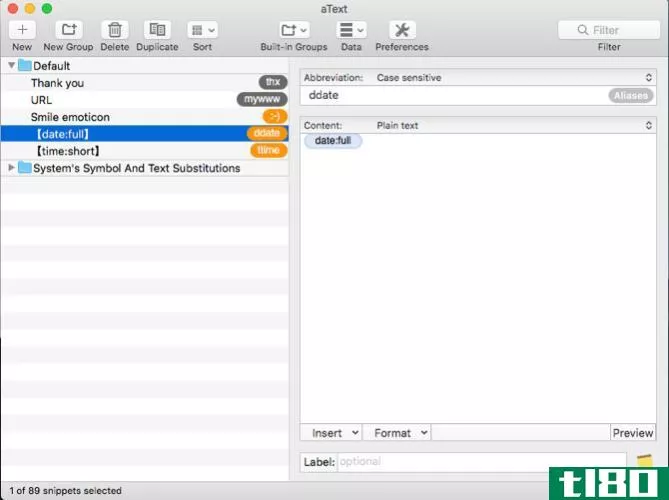
即使你已经学会了快速打字,某些形式的写作也会要求你键入重复的文本。你可以通过减少你的击键来避免RSI和其他伤害。使用文本扩展工具可以节省您的手和时间。
aText通过为您编写的字符提供快捷方式,加快键入速度。当您首次打开应用程序时,您将看到用于输入日期和时间、符号替换宏等的样板代码片段。要创建新代码段,请在缩写字段中键入关键字,并在内容字段中展开内容。
下载:aText(****,5美元)
9纠正语法并获得写作建议
当你写初稿的时候,你只是把你的想法放在一起。拼写错误和句子写得不好在初稿中很常见,所以修改和改进它很重要。您可以使用一些工具来帮助您改进最终产品。
有时,你需要写建议。这些可以告诉你是否写了一个正确的句子,比较容易混淆的单词,哪个形容词或介词适合某个特定的短语,或者在上下文中得到同义词。Writefull是一个应用程序,它通过对照数据库(如谷歌学者、书籍等)检查你的文本来提供写作反馈。
你可能还想用语法来校对你的文章。它检查你的拼写、语法、上下文中的同义词等。如果你订阅Grammarly Pro,它会检测你是否用错了词,主谓一致,代词使用,标点符号使用。
下载:Writefull(免费)
下载:Grammarly(免费,可订阅)
读书成为更好的作家
为了成为一个更好的作家,你需要最好的工具来帮助你实现你的梦想。macOS是一个创造性的工作环境,有许多第三方工具可供使用,甚至比这里讨论的还要多。
写作是一项复杂的技能,这些工具只覆盖了一半的工作。你需要多读些书才能成为一个更好的作家。如果这能激励你,你可能想知道今年该怎么多读一些书。
- 发表于 2021-03-23 17:33
- 阅读 ( 189 )
- 分类:IT
你可能感兴趣的文章
用这五个网站和应用程序让谷歌搜索再次变得伟大
谷歌是世界上大多数地区的默认搜索引擎。它只是工作,不是吗?但这并不意味着它不会更好。正确的网站或扩展可以极大地改善你的谷歌搜索体验。 ...
- 发布于 2021-03-12 09:24
- 阅读 ( 239 )
用这8个工具自动备份你的照片
你电脑上的照片可以包含记忆的宝藏。最好的方法之一,以确保你永远不会失去他们是备份他们。谢天谢地,有很多有用的工具可以让你备份电脑上的所有照片。我们列出了我们的前八名。 ...
- 发布于 2021-03-15 05:26
- 阅读 ( 229 )
你可以在你的windows pc上获得10个很棒的mac功能
... 解决这个问题的最好方法是使用AutoHotKey(AHK)。使用此应用程序,您可以将特定的击键绑定到特定操作。在这种情况下,我使用了以下代码: ...
- 发布于 2021-03-15 10:58
- 阅读 ( 235 )
简单的siri技巧和命令,你必须在你的mac上尝试
...然Siri在iOS上做的还远远不够(例如,目前还没有第三方应用程序支持),但Siri仍然可以成为一名团队成员。它是帮助你完成特定的任务,更快,当你已经有你的手满键盘。 ...
- 发布于 2021-03-16 00:47
- 阅读 ( 176 )
用这15个神奇的工具让youtube变得更好
是否要为音乐视频添加歌词?让YouTube在弹出窗口中播放?打印视频序列图像板?把你最喜欢的歌混在一起?有第三方的工具可以让你做所有这些和更多。 ...
- 发布于 2021-03-16 06:58
- 阅读 ( 205 )
10种简单的方法来调整你的mac以获得最佳性能
...的Mac上的最佳空间节省技巧。我们将向您展示如何卸载旧应用程序、查找和删除大型文件以及将文档移动到云中。 ...
- 发布于 2021-03-16 11:22
- 阅读 ( 220 )
用这10个小贴士让你的roku发挥更大的作用
...在笔记本电脑上观看或使用HDMI电缆的麻烦——它们使使用这项服务更像是一种“传统”的电视体验。 ...
- 发布于 2021-03-16 23:10
- 阅读 ( 216 )
safari与chrome for mac:9个不应该使用chrome的原因
... 大多数Mac应用程序在按下Cmd+Q时会立即关闭;默认情况下,Chrome会让你按住组合键一段时间(尽管你可以关闭该功能)。大多数Mac应用程序都有自己的首选项窗口;Chrome在选项卡中...
- 发布于 2021-03-18 00:34
- 阅读 ( 239 )
获取我们的新书:Windows8操作指南
...屏幕、实时互动程序和传统桌面的外观和感觉。 Windows 8应用商店应用程序–包括使用新的Windows应用商店查找应用程序,以及内置的Windows 8应用程序,如邮件、天气、日历、财务等。 使用Internet Explorer 10浏览–包括使用新的触摸...
- 发布于 2021-04-12 04:57
- 阅读 ( 172 )